Pada control panel Plesk, telah tersedia fitur Backup yang menjadi pilar penting dalam menjaga keamanan dan ketersediaan data website Anda di server Plesk. Dengan melakukan backup, Anda dapat terhindar dari kehilangan data berharga dan bisa memulihkan website dengan cepat jika terjadi kegagalan sistem atau serangan malware. Backup juga menjadi langkah yang bermanfaat sebelum Anda melakukan peningkatan fitur maupun migrasi website ke lingkungan server yang baru.
Langkah-langkah Backup Data Website di Plesk #
- Silakan login ke control panel Plesk Anda.
- Navigasi ke menu Websites & Domains » pilih Website/Domain yang ingin di-backup » klik menu Backup & Restore.
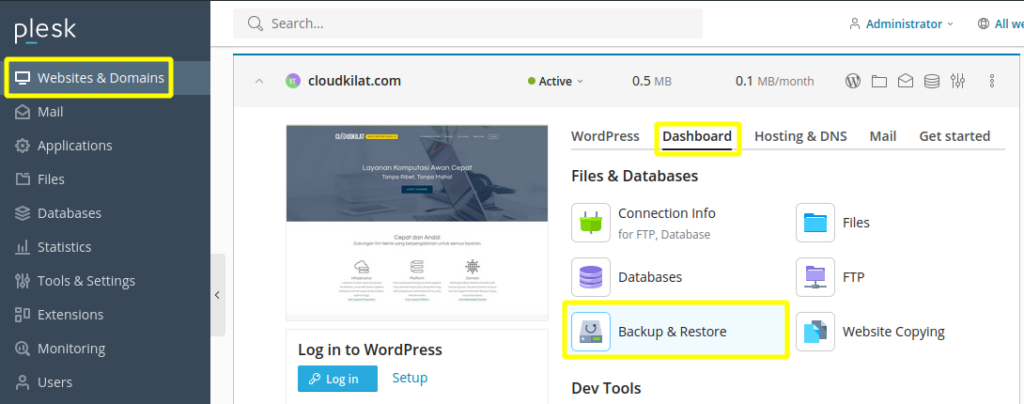
- Klik menu “Back up”.

- Anda dapat menghapus tanda centang pada data yang tidak ingin disertakan dalam backup.
Untuk konfigurasi domain akan selalu disertakan dalam pencadangan.
Secara bawaan, cadangan disimpan di direktori /var/lib/psa/dumps server Plesk. Jika Anda telah mengonfigurasi penyimpanan eksternal, maka Anda dapat menyimpan data hasil backup di lokasi penyimpanan eksternal.
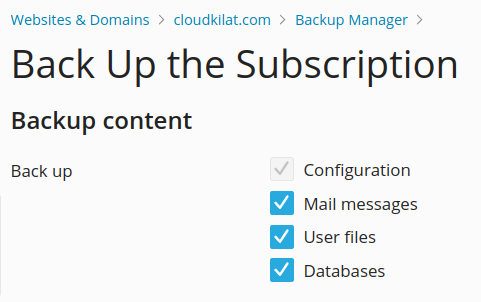
Pada opsi “Type”, silakan pilih tipe pencadangan sesuai kebutuhan:
- Jika memilih opsi “Full”, maka backup mencakup semua data yang Anda tentukan di langkah 3.
- Opsi “Incremental”, maka data yang dicadangkan hanya file yang berubah sejak cadangan sebelumnya dibuat. Pencadangan incremental diproses lebih cepat dan memakan ruang disk yang lebih sedikit daripada cadangan penuh (full backup).
- Namun, untuk memulihkan cadangan incremental, Anda harus memiliki cadangan penuh yang sesuai dan semua cadangan incremental yang sebelumnya dibuat juga harus tersedia.

- Pada Backup settings, bila diperlukan, beri komentar terkait backup yang sedang dibuat.
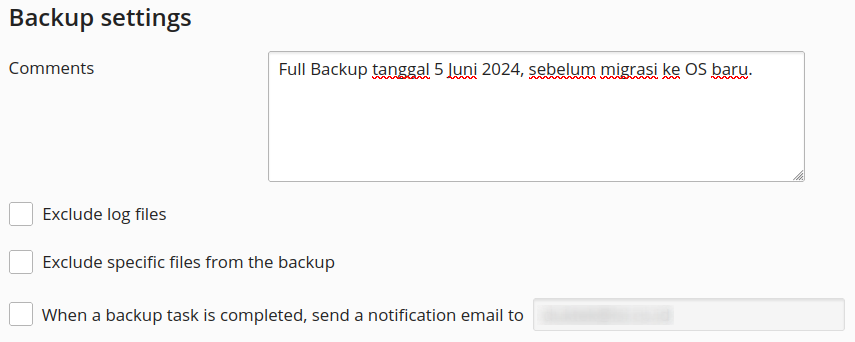
Berikut kami sertakan penjelasan mengenai ketiga opsi lainnya di bagian Backup Settings:
- Exclude log files: Opsi ini memungkinkan Anda untuk mengabaikan atau tidak menyertakan file log dalam proses backup. File log biasanya berisi catatan aktivitas sistem atau aplikasi yang dapat memakan ruang penyimpanan yang boleh jadi tidak terlalu penting untuk dicadangkan. Dengan mengaktifkan opsi ini, file log tidak akan disertakan dalam backup, sehingga mengurangi ukuran backup dan mempercepat proses backup.
- Exclude specific files from the backup: Opsi ini memungkinkan Anda untuk mengecualikan atau tidak menyertakan file tertentu dalam proses backup. Anda dapat menentukan file-file spesifik yang tidak ingin disertakan dalam backup, misalnya file sementara, file cache, atau file yang tidak penting lainnya sesuai kebutuhan.
- When a backup task is completed, send a notification email to: Opsi ini memungkinkan Anda untuk menerima pemberitahuan via email ketika proses backup selesai.
- Klik “OK” untuk memproses pembuatan backup.
- Tunggu hingga proses backup selesai.
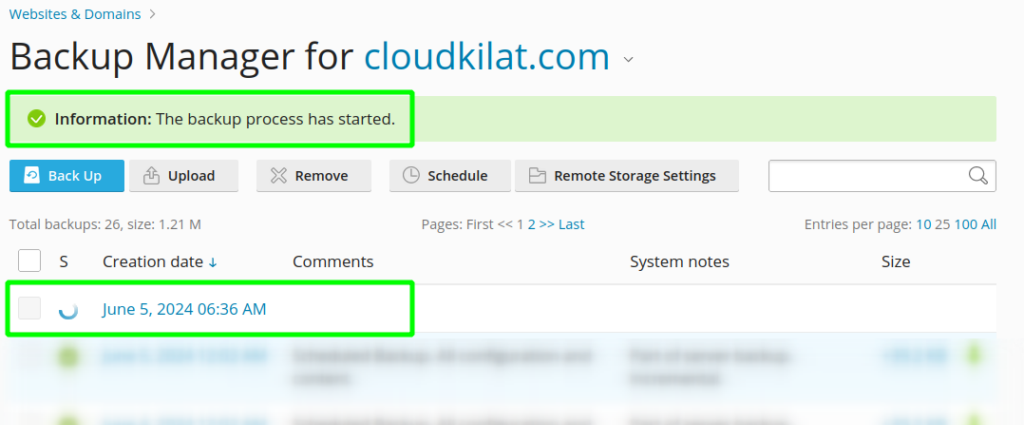
- Backup telah selesai dilakukan.
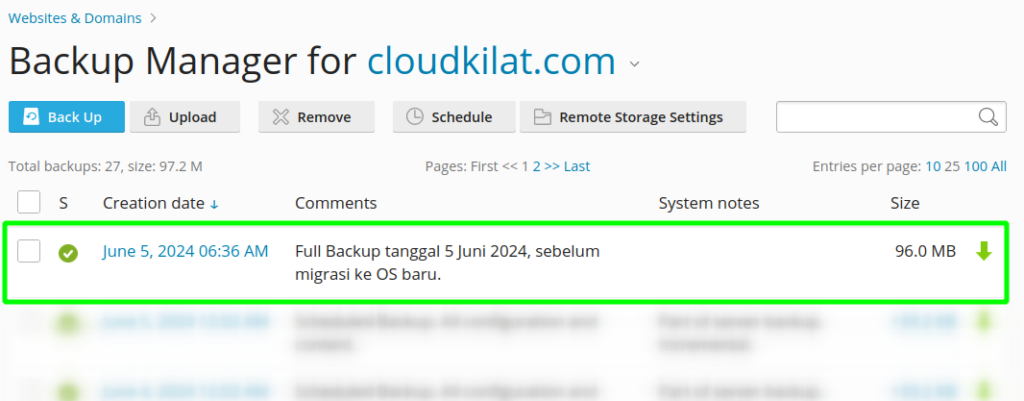
Cara Mengunduh Hasil Backup #
- Klik pada backup yang ingin diunduh.

- Klik Download.
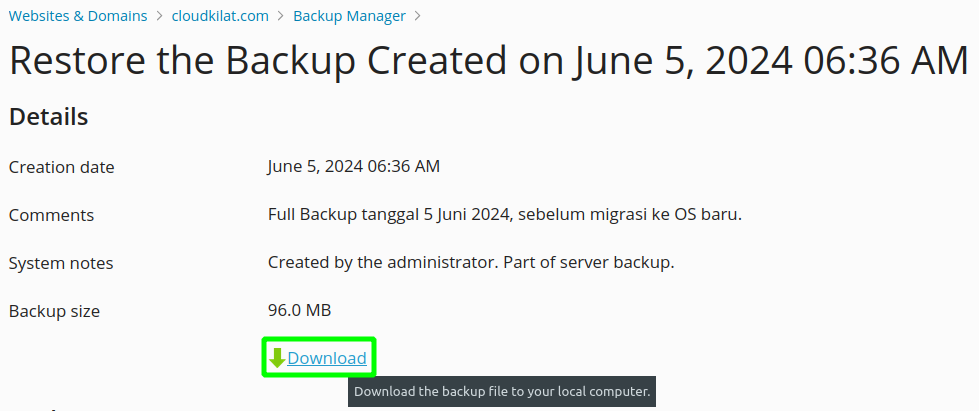
- Tetapkan password yang berfungsi untuk mengamankan file backup.
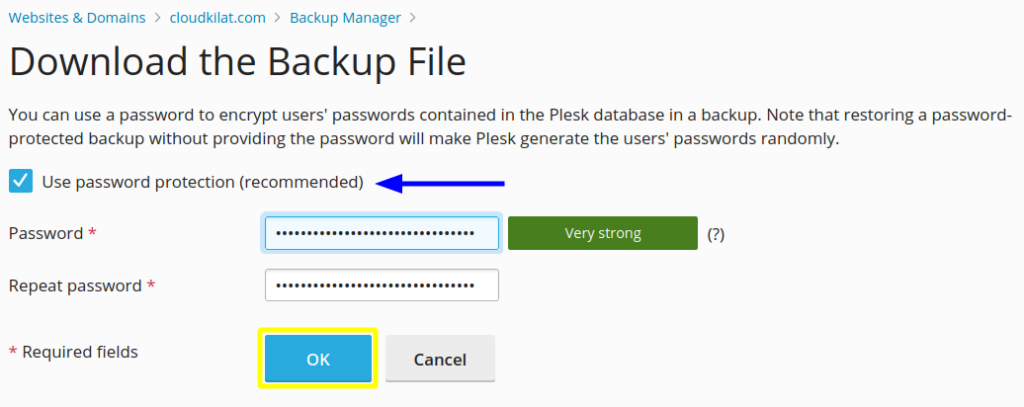
- Beri nama backup dan simpan di folder yang aman.
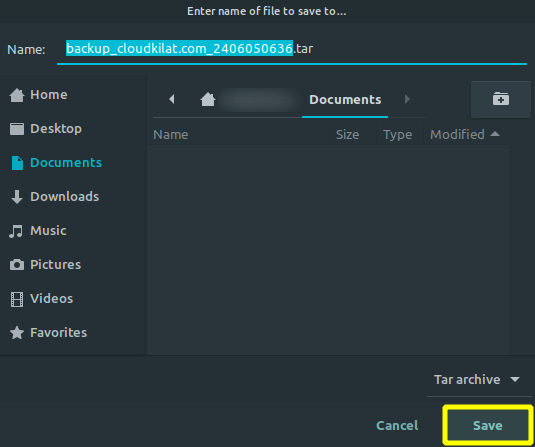
Dengan mengikuti langkah-langkah di atas, kami harap Sobat CloudKilat dapat dengan mudah melakukan prosedur backup data website di server Plesk. Mencadangkan data selalu menjadi langkah yang penting untuk menjaga keamanan dan ketersediaan informasi berharga di server Anda. Pastikan untuk menyimpan salinan cadangan di tempat yang aman, ya!
Jika Anda mengalami kendala atau memiliki pertanyaan lebih lanjut terkait proses backup data website di Plesk, tim Support CloudKilat selalu siap sedia memberikan pelayanan terbaik 24/7 untuk membantu Anda. Anda dapat menghubungi kami dengan mengirim email ke info@cloudkilat.com atau dengan membuka tiket bantuan melalui Portal Client CloudKilat.



